- Firefox-välimuisti tallentaa väliaikaisesti Internet-tiedostoja tietokoneellemme selauskokemuksen parantamiseksi. Joten jos vierailemme usein verkkosivulla, jotkut kuvat ja skriptit siitä tallennetaan tietokoneellemme, jotta seuraavan kerran käymme siinä latautuu paljon nopeammin.
Vaikka tämä prosessi on todella hyödyllinen, on tarpeen pitää se loitolla ja suorittaa välimuistin säännöllinen puhdistaminen. Muutoin tiimimme tallentaa valtavan määrän Internet-tiedostoja laitteeseemme ja pitkällä tähtäimellä vähentää sen suorituskykyä. Siksi, jos huomaat äskettäin, että selaimesi toimii paljon hitaammin kuin tavallisesti, suositellaan sinua tyhjennä välimuisti.
Tässä artikkelissa näytämme sinulle askel askeleelta miten tyhjennetään Firefox-välimuisti. Prosessi on todella nopea ja yksinkertainen intuitiivisen selainliittymän ansiosta. Toivomme silti, että tämä pieni opas auttaa sinua prosessissa.
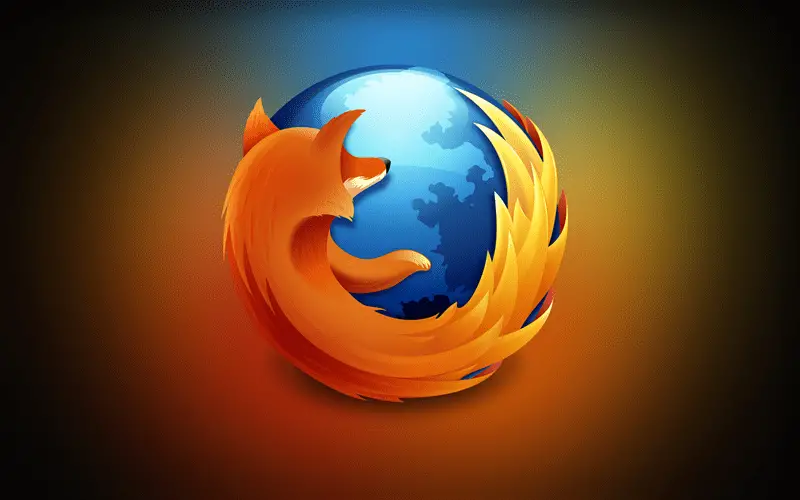
Ensinnäkin: Varmista, että olet päivittänyt Firefoxin
Ennen kuin aloitat Firefox-välimuistin tyhjentämisen, on tärkeää varmistaa, että olet on asennettu uusin Firefox-versio. Jos et tiedä kuinka tarkistaa se, älä huolestu, noudata tämän artikkelin vaiheita tai voit halutessasi ladata ja asentaa selaimen uusimman version näiden rivien alle.
Kun olet varmistanut, että tietokoneellasi on uusin Firefox-versio, olemme valmiita aloittamaan välimuistin puhdistusprosessin.
Menetelmä 1: Asetukset-valikon kautta
Vaihe 1: Avaa Firefoxin asetukset-valikko
Ensimmäinen askel, joka seuraa Firefox-selaimesi välimuistin tyhjentämisessä, on avata sen asetusvalikko. Voit tehdä tämän avaamalla Firefoxin ja napsauttamalla “Avaa valikko”(Se on vaihtoehto kolmen vaakaviivan muodossa, jotka löydät näytön oikeasta yläkulmasta).
Tämä näyttää avattavan valikon, jossa sinun on painettava "Vaihtoehdot"-painike (se on rataskuvake).
Vaihe 2: Avaa Tyhjennä valikko
Napsauta jo selaimesi vaihtoehdoissa "Yksityisyys ja turvallisuus"-painike, jonka löydät näytön vasemmasta reunasta. Sen jälkeen etsi sivulta"Evästeet ja sivustotiedot"ja napsauta"Selkeä päivämäärä"-painiketta.
Vaihe 3: Valitse poistettavat tiedot
Kun olet painanut "Selkeä päivämäärä"-painike avautuu pieni ikkuna, jossa näkyvät kaikki selaimesta poistettavat tiedot. Poista valinta ruudusta"Evästeet ja sivustotiedotJa varmista, että se näkyy vain muodossa ”Välimuistissa oleva web-sisältö”. Kun tämä on tehty, napsauta "Clean"-painiketta.
Menetelmä 2: Firefox-historian kautta
Firefox-välimuistin tyhjentämiseen on olemassa vaihtoehtoinen menetelmä, jotta sinun on ensin painettava “Luettelo”-Painiketta (se on neljän pystysuoran viivan muodossa oleva kuvake näytön oikeassa yläkulmassa). Tämä avaa avattavan valikon, jossa sinun on napsautettava "Historia"vaihtoehto, jota seuraa"Poista viimeaikainen historia".
Sen jälkeen ikkuna avautuu, kohtaan ”Väliaikainen alue puhdistettava”, Sinun on valittava”KaikkiJa poista sitten kaikkien ruutujen valinta paitsi ”Kätkö”. Vain "Kätkö"vaihtoehto valittu, napsauta"Puhdista nyt"painike. Nopea ja yksinkertainen"
Tapa 3: Pyydä Firefoxia tyhjentämään välimuisti automaattisesti
Jos et halua puhdistaa välimuistia säännöllisesti, voit määrittää Firefoxin niin, että sama selain tekee sen automaattisesti. Voit tehdä tämän napsauttamalla "valikko"-painiketta (se on näytön oikeassa yläkulmassa olevien kolmen vaakasuoran viivan kuvake) ja napsauta sitten"Vaihtoehdot".
Kun olet napsauttanut "Yksityisyys ja turvallisuus"-painiketta oikeanpuoleisessa valikossa, etsi"Historia"-osa. Avaa"Firefox saattaa”Avattavassa valikossa ja valitse vaihtoehto“Käytä muokattua kokoonpanoa historiaan".
Sen jälkeen uudet vaihtoehdot ilmestyvät ruutuun, jossa sinun on valittava “Clear History Kun Firefox sulkeutuu”. Napsauta sitten "Asetukset"-painike näkyy sen vieressä.
Poista uudessa asetusikkunassa kaikki näkyvät ruudut, paitsi “Kätkö”. Klikkaus "OK"ja sulje Firefoxin asetusvalikko. Tästä hetkestä lähtien selaimesi välimuisti poistetaan automaattisesti ilman, että sinun tarvitsee tehdä mitään.
Toivomme, että tämä pieni opas auttaa sinua puhdistamaan Firefox-selaimen välimuistin.